
Αυτό το λογισμικό θα διατηρήσει τα προγράμματα οδήγησης σας σε λειτουργία και σε λειτουργία, διατηρώντας έτσι ασφαλή από συνηθισμένα σφάλματα υπολογιστή και αστοχία υλικού. Ελέγξτε όλα τα προγράμματα οδήγησης τώρα σε 3 εύκολα βήματα:
- Κατεβάστε το DriverFix (επαληθευμένο αρχείο λήψης).
- Κάντε κλικ Εναρξη σάρωσης για να βρείτε όλα τα προβληματικά προγράμματα οδήγησης.
- Κάντε κλικ Ενημέρωση προγραμμάτων οδήγησης για να λάβετε νέες εκδόσεις και να αποφύγετε δυσλειτουργίες του συστήματος.
- Το DriverFix έχει ληφθεί από 0 αναγνώστες αυτόν τον μήνα.
Πιθανότατα λάβατε τα Windows 10 ως δωρεάν αναβάθμιση, οπότε όλα έγιναν αυτόματα για εσάς και δεν χρειάζεται να ανησυχείτε για κανένα κλειδιά προϊόντος, βήματα ενεργοποίησης και τέτοια πράγματα. Αλλά αν θέλετε να μάθετε τον αριθμό-κλειδί προϊόντος του αντιγράφου σας των Windows 10 για κάθε περίπτωση, θα σας δείξω πώς να το βρείτε εύκολα.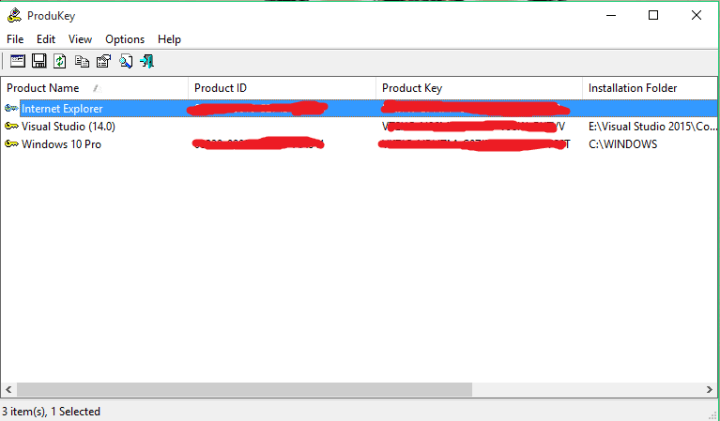
Πού είναι ο κωδικός προϊόντος των Windows 10;
Το κλειδί προϊόντος των Windows στην πραγματικότητα δεν είναι εύκολο να βρεθεί χειροκίνητα, επειδή θα πρέπει να διαβάσετε διάφορα σενάρια μητρώου. Έτσι, όχι μόνο ότι θα σπαταλήσετε το χρόνο σας, μπορείτε επίσης να καταστρέψετε κάτι στο μητρώο και θα υπάρξει πρόβλημα.
Ευτυχώς, υπάρχει πολύ πιο εύκολη λύση. Μπορείτε να χρησιμοποιήσετε μερικά εργαλεία εύρεσης κλειδιών που θα σας δείξουν τον κωδικό προϊόντος σας σε δευτερόλεπτα.
Πώς να εντοπίσετε το κλειδί προϊόντος των Windows 10 με το ProduKey
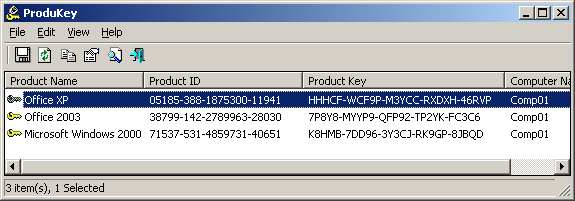
Προσωπικά, προτείνω το ProduKey της NerSoft, επειδή είναι εξαιρετικά απλό εργαλείο στη χρήση και θα σας δείξει κλειδιά προϊόντος και άλλου λογισμικού, όχι μόνο το σύστημά σας. Κάντε κλικ εδώ και κατεβάστε το ProduKey δωρεάν και θα σας δείξει αμέσως τον αριθμό-κλειδί προϊόντος σας.
Δεν χρειάζεται καν να το εγκαταστήσετε εξαγάγετε το αρχείο .rar και ανοίξτε το εργαλείο. Ένα άλλο καλό πράγμα είναι ότι αυτό το μικρό πρόγραμμα δεν φορτώνει τον υπολογιστή σας ανεπιθύμητο προωθητικό λογισμικό και δεν αλλάζει την προεπιλεγμένη μηχανή αναζήτησης, όπως κάνουν πολλά προγράμματα.
Μιλώντας για αυτό, εάν θέλετε να αλλάξετε την προεπιλεγμένη μηχανή αναζήτησης στο Microsoft Edge, ρίξτε μια ματιά αυτό το άρθρο.
Όπως είπα, η χρήση αυτού του λογισμικού είναι πολύ εύκολη. Απλώς ανοίξτε το και θα σας δείξει το όνομα του λογισμικού, είναι το αναγνωριστικό προϊόντος και το πιο σημαντικό είναι το κλειδί προϊόντος. Εάν κάνετε διπλό κλικ στο όνομα οποιουδήποτε αναφερόμενου λογισμικού, θα σας δείξει ακόμη πιο λεπτομερείς πληροφορίες και μπορείτε εύκολα να αντιγράψετε τον αριθμό-κλειδί προϊόντος και οτιδήποτε άλλο όπου θέλετε.
Γνωρίζω ότι είστε δύσπιστοι για τη χρήση λογισμικού τρίτου μέρους κατά την εκτέλεση μιας εργασίας που σχετίζεται με το σύστημα. Είναι εντάξει, ήμουν επίσης δύσπιστος. Αλλά δεν χρειάζεται να ανησυχείτε για το ProduKey, επειδή είναι απολύτως ασφαλές και δεν θα καταστρέψει τον υπολογιστή σας με κακόβουλο περιεχόμενο. Στο τέλος της ημέρας, είναι πολύ πιο απλό από το να περάσετε από περίπλοκες διαδρομές μητρώου μόνοι σας.
- ΣΧΕΤΙΖΟΜΑΙ ΜΕ: Πώς να αποκτήσετε ένα φτηνό κλειδί προϊόντος των Windows
Άλλες μέθοδοι για να βρείτε το κλειδί προϊόντος των Windows
Επιπλέον, μπορείτε να ανακτήσετε το κλειδί προϊόντος των Windows 10 από τον κατασκευαστή του υλικού σας ή από την υποστήριξη της Microsoft.
Εάν αγοράσατε έναν νέο υπολογιστή με Windows, τότε ο κωδικός προϊόντος είναι προεγκατεστημένος σε αυτόν. Επικοινωνήστε με τον κατασκευαστή του υλικού σας για περισσότερες πληροφορίες.
Επίσης, εάν αγοράσατε ένα ψηφιακό αντίγραφο των Windows 10 απευθείας από τον ιστότοπο της Microsoft, θα πρέπει να το έχετε στο email επιβεβαίωσης. Εάν διαγράψατε αυτό το μήνυμα ηλεκτρονικού ταχυδρομείου, επικοινωνήστε με την υποστήριξη της Microsoft για να λάβετε περισσότερες πληροφορίες σχετικά με την αντίστοιχη ψηφιακή άδεια.
Εάν έχετε άλλα ζητήματα που σχετίζονται με τα Windows 10, μπορείτε να ελέγξετε για τη λύση στο Επιδιόρθωση των Windows 10 Ενότητα.
ΣΧΕΤΙΚΟΙ ΟΔΗΓΟΙ ΓΙΑ ΤΟΝ ΕΛΕΓΧΟ:
- Χρειάζομαι ένα κλειδί προϊόντος Windows 10, 8.1; Εδώ είναι η απάντηση
- Επιδιόρθωση: Δεν είναι δυνατή η αλλαγή του κλειδιού προϊόντος των Windows 10
- ΕΠΙΔΙΌΡΘΩΣΗ: Το κλειδί τεχνικής προεπισκόπησης των Windows 10 δεν λειτουργεί


![Πώς να ρυθμίσετε την ταχύτητα υποτίτλων στη συσκευή αναπαραγωγής πολυμέσων VLC [EASY GUIDE]](/f/a1d1180d31a2e3bf89e00b7aaa118fd0.png?width=300&height=460)